Breve:questa guida completa per principianti mostra diversi modi per installare e rimuovere software in Manjaro Linux.
Ci sono molte persone che vorrebbero usare Linux invece di Windows, ma sono scoraggiate perché credono nei miti di Linux come è difficile da usare. Questo tutorial proverà a superare questo errore mostrando quanto sia facile installare e rimuovere software su Linux.
Probabilmente ormai sai già che amo Manjaro Linux, quindi in questo articolo mi concentrerò su Manjaro. C'è un articolo simile sulla gestione del software in Ubuntu che gli utenti di Ubuntu possono seguire.
Poiché Manjaro è basato su Arch Linux, la maggior parte di questo tutorial può essere utilizzato anche per Arch Linux e i suoi derivati. I metodi verranno elencati dal più semplice al più avanzato.
- Utilizzo dello strumento di gestione del software grafico Pamac di Manjaro
- Utilizzo di Octopi front-end della GUI di pacman
- Utilizzare i comandi di pacman
- Utilizzo di yay AUR helper per installare il software da Arch User Repository
Aggiungo anche diversi trucchi per semplificare le cose.
Per questo tutorial, utilizzerò Manjaro 20 con ambienti desktop GNOME e LXQt. Questo tutorial dovrebbe funzionare anche con altri ambienti desktop.
Metodo 1:installa e rimuovi software in Manjaro Linux con Pamac
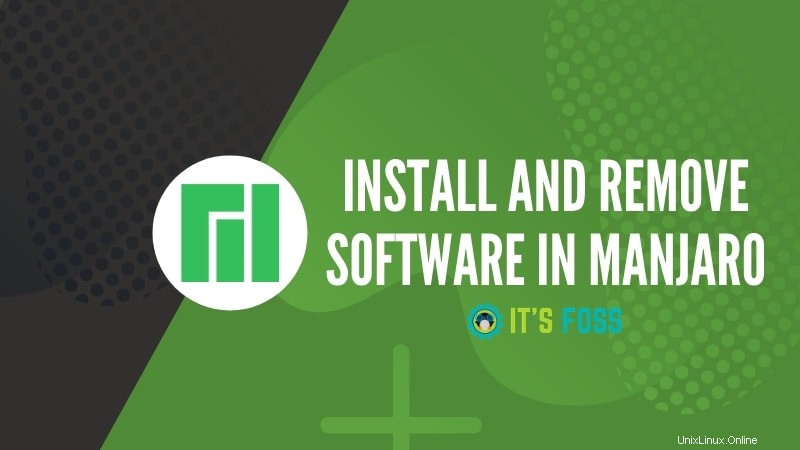
Qui useremo Pamac per installare/rimuovere software in Manjaro Linux.
Installa software in Manjaro Linux con Pamac
Pacman è il gestore di pacchetti creato dal team Arch e utilizzato da Manjaro. Questo è probabilmente il modo più semplice per installare il software. Lo tratteremo in modo approfondito più avanti. In questo momento, ci concentriamo su Pamac.
Pamac è un'applicazione grafica creata per rendere Pacman facile da usare. Come synaptic per apt.
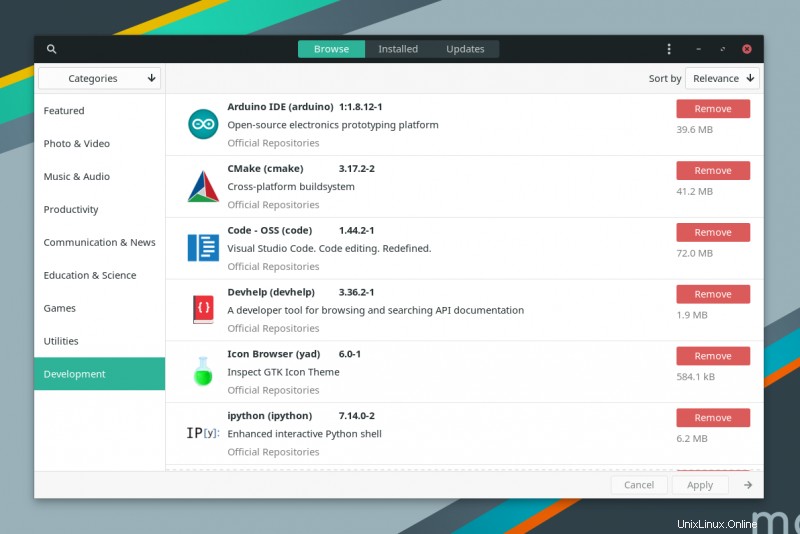
Puoi accedere a Pamac selezionando "Aggiungi/Rimuovi software ” dal menu o facendo clic con il pulsante destro del mouse sull'icona nella barra delle applicazioni come mostrato di seguito.
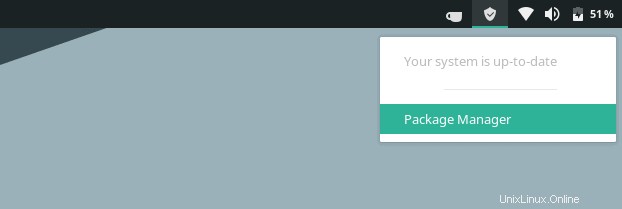
Pamac permette di visualizzare i software già installati, cercare nuovi software per nome o per categoria. Se non trovi qualcosa che cerchi, puoi anche cercarlo nell'Arch User Repository (AUR).
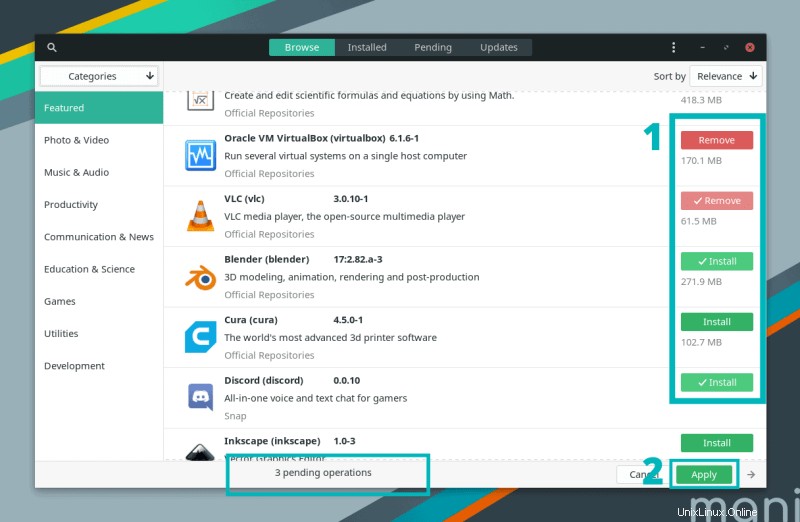
La tua applicazione non verrà installata finché non fai clic su "Applica ”. Ti verrà richiesto di inserire la tua password e dopo averti mostrato un elenco di file che verrà scaricato, funzionerà.
È facoltativo fare clic sulla "freccia destra ” accanto a “Applica ” per vedere l'output del terminale.
Abilitazione del supporto AUR e Snap/Flatpak in Pamac
L'abilitazione del supporto AUR e Snap o Flatpak richiede un paio di passaggi aggiuntivi in Pamac. Fai clic sul menu a 3 punti nell'angolo in alto a destra e seleziona "Preferenze". Ti verrà chiesto di inserire la tua password.
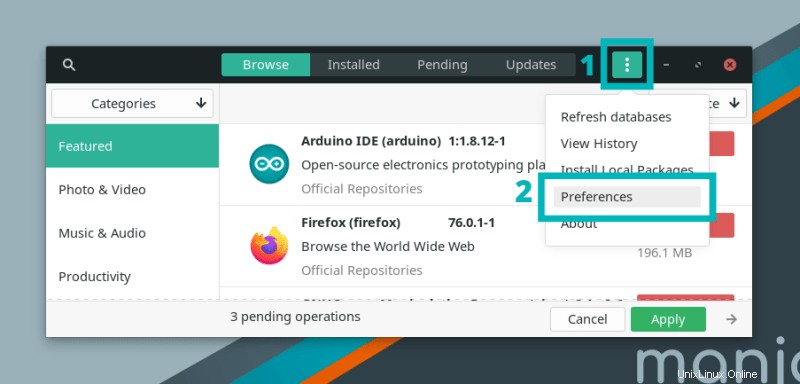
Ora, seleziona la scheda "AUR". Ora capovolgi l'interruttore (attivalo). Ora potrai installare il software dall'AUR e tenerlo aggiornato.
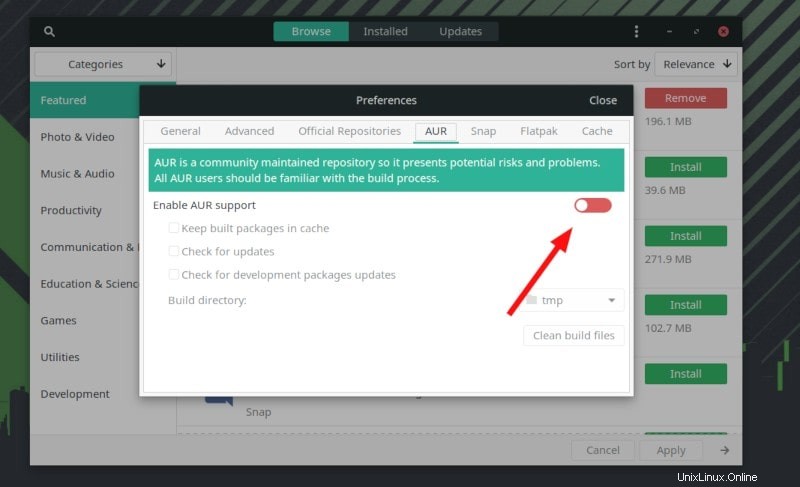
Allo stesso modo, puoi semplicemente andare alle opzioni Snap e Flatpak per "Abilita supporto Snap " e "Abilita supporto Flatpak ” se hai bisogno.
Rimuovi il software in Manjaro Linux con Pamac
Rimuovere il software utilizzando Pamac è facile come installarlo. Tutto quello che devi fare è semplicemente fare clic sul pulsante "rimuovi" sul lato destro dello schermo. Una volta selezionati tutti i pacchetti che desideri rimuovere, fai clic sul pulsante "applica".
Metodo 2:installa e rimuovi software in Manjaro Linux con Octopi
Octopi è un front-end Pacman basato su Qt utilizzato in KDE e LXQt. Proprio come Pamac, può installare applicazioni dai repository Manjaro o dall'AUR.
Diamo un'occhiata a come usarlo.
Installa il software in Manjaro Linux con Octopi
Per trovare un'applicazione da installare, puoi cercarla per nome o cercarla per gruppo. Puoi vedere una descrizione di ciascuna applicazione, nonché quali file sono inclusi. Octopi offre anche nuove istruzioni per la distribuzione e l'utilizzo.
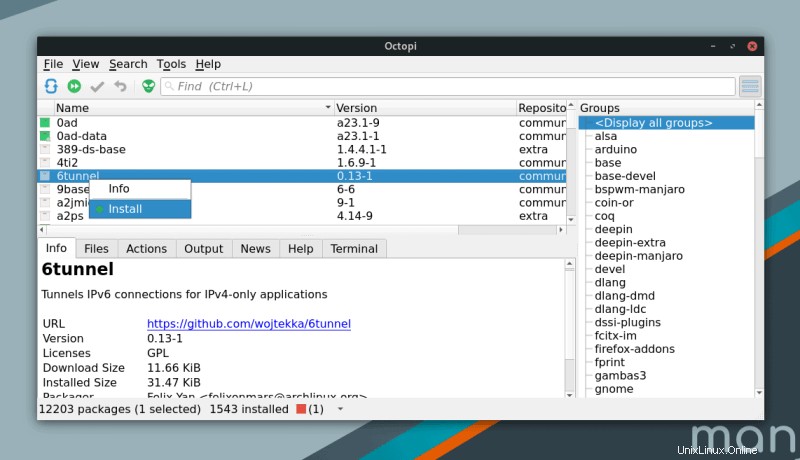
Una volta trovata l'applicazione che stai cercando, fai clic con il pulsante destro del mouse sul nome dall'elenco e fai clic su "Installa". Se selezioni più applicazioni da installare, queste verranno elencate nella scheda "Transazioni". Quando sei pronto per l'installazione, fai clic sull'icona del segno di spunta a sinistra o premi CTRL + M per confermare le modifiche.
Verrà quindi richiesto di approvare il processo di installazione. Puoi anche scegliere di vedere l'output nel terminale. Dopo aver inserito la password, l'applicazione verrà installata.
Per cercare un'applicazione nell'AUR utilizzando Octopi, fai clic sul piccolo alieno verde a sinistra della casella di ricerca. Dopo aver fatto clic con il pulsante destro del mouse sul titolo di un'applicazione e selezionato "Installa", verrai indirizzato al terminale da cui inizierà l'installazione.
Ti verrà chiesto se desideri modificare PKGBUILD. Seleziona "no" per questa query e "sì" per il resto. Sfortunatamente, questo significa che potrai installare solo un'applicazione alla volta dall'AUR.
Tieni presente che Octopi non ti consente di installare contemporaneamente applicazioni dai repository Manjaro e da AUR.
Rimuovi software in Manjaro Linux con Octopi
Disinstallare le applicazioni con Octopi è facile come Pamac.
Cerca l'applicazione, fai clic con il pulsante destro del mouse sul titolo dall'elenco, fai clic con il pulsante destro del mouse e seleziona "Rimuovi “. Dopo aver fatto clic su "Applica ” nella barra degli strumenti, verrà rimosso.
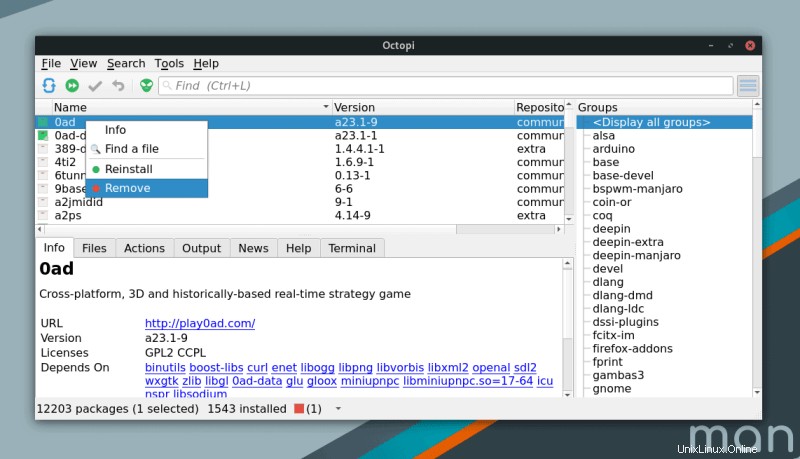
Metodo 3:installa e rimuovi software in Manjaro Linux con il comando Pacman
Le applicazioni grafiche sono facili da usare, ma i programmi da terminale o da riga di comando sono più potenti e veloci.
Installa il software in Manjaro Linux con pacman
Come ho detto sopra, Pacman è il gestore di pacchetti della riga di comando per le distribuzioni basate su Arch. Per installare un'applicazione, non devi fare altro che inserire sudo pacman -S PACKAGENAME . Sostituisci PACKAGENAME con il nome dell'applicazione che desideri installare.
Ti verrà chiesto di inserire la tua password. Una volta inserito, l'applicazione verrà scaricata e installata.
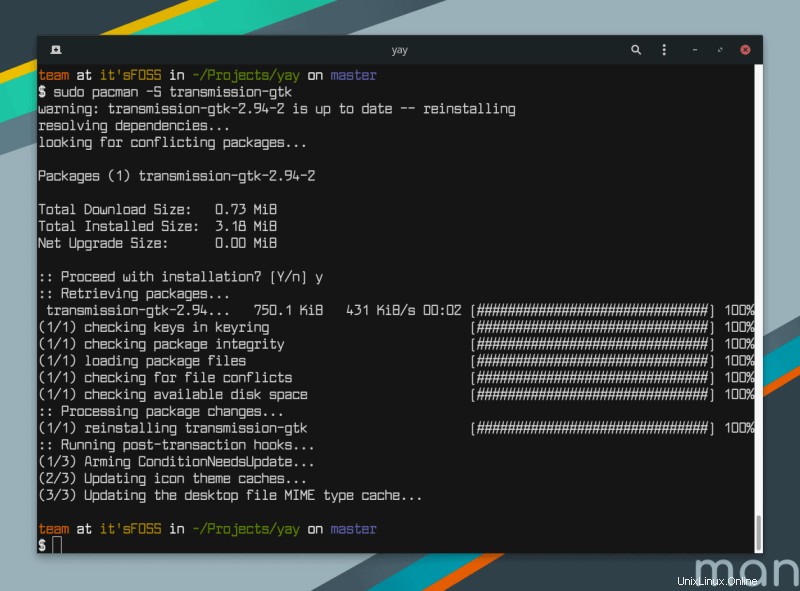
Puoi anche installare un gruppo di pacchetti come GNOME usando questo comando:
sudo pacman -S gnomeÈ così facile!
Rimuovi software in Manjaro Linux con pacman
Rimuovere il software con Pacman è altrettanto facile. Tutto quello che devi fare è inserire il seguente comando:
sudo pacman -R PACKAGENAMESostituisci PACKAGENAME con il nome del pacchetto che desideri rimuovere.
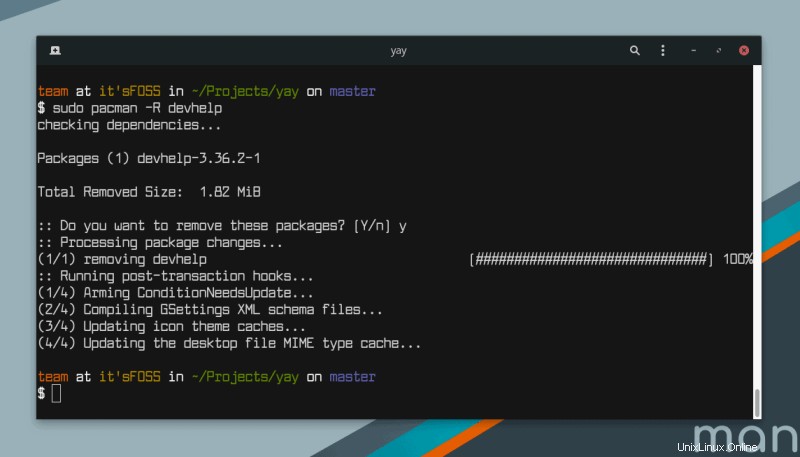
Suggerimenti per migliorare l'esperienza di Pacman
Poiché si tratta di un'applicazione terminale, Pacman può essere eseguito abbastanza rapidamente, sfortunatamente il processo può essere rallentato da un mirror difettoso.
Puoi utilizzare questo comando per classificare i mirror in base alla velocità e rimuovere i mirror scaduti:
pacman-mirrors -gAl termine, dovrai sincronizzare il database Pacman con questo comando:
sudo pacman -SyyPuoi saperne di più sull'utilizzo del comando pacman per la gestione dei pacchetti nelle distribuzioni basate su Arch nella nostra guida dettagliata.
Metodo 4:installa e rimuovi software in Manjaro Linux con yay
Sebbene non sia possibile installare un'applicazione da AUR utilizzando Pacman, esistono numerosi programmi terminali che consentono di fare proprio questo. Uno degli esempi più noti è yay.
Installa il software in Manjaro Linux con yay
Puoi installare i pacchetti sia dal repository ufficiale che da AUR. Devi prima installare yay sulla tua macchina. Per fare ciò, digita i seguenti comandi:
git clone https://aur.archlinux.org/yay.git
cd yay
makepkg -siUna cosa bella di yay è che ti dà la possibilità di cercare l'applicazione che vuoi installare, tutto ciò che devi fare è usare questo comando:
yay -S PACKAGENAMENon dimenticare di sostituire PACKAGENAME con il nome dell'applicazione che stai cercando.
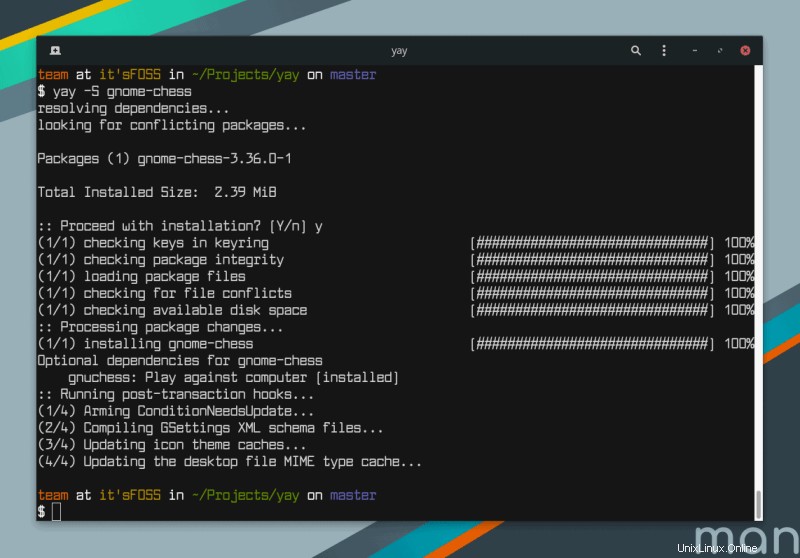
Ti verrà chiesto di inserire "y" per continuare. Ti verrà chiesto di inserire la tua password e ti verranno poste un altro paio di domande per verificare che desideri installare questa applicazione.
A seconda di quanto è grande il file e di quanto lavoro deve fare "yay" per preparare il file, l'installazione potrebbe essere completata rapidamente o richiedere del tempo per essere completata.
Rimuovi software in Manjaro Linux con yay
Per rimuovere un'applicazione AUR con yay, usa il seguente comando:
yay -R PACKAGENAMEConclusione
Se usi Manjaro o qualsiasi altro derivato di Arch, qual è il tuo metodo preferito per aggiungere e rimuovere applicazioni?
Se hai trovato interessante questo articolo, condividilo con i tuoi amici e familiari sui tuoi siti di social media preferiti.